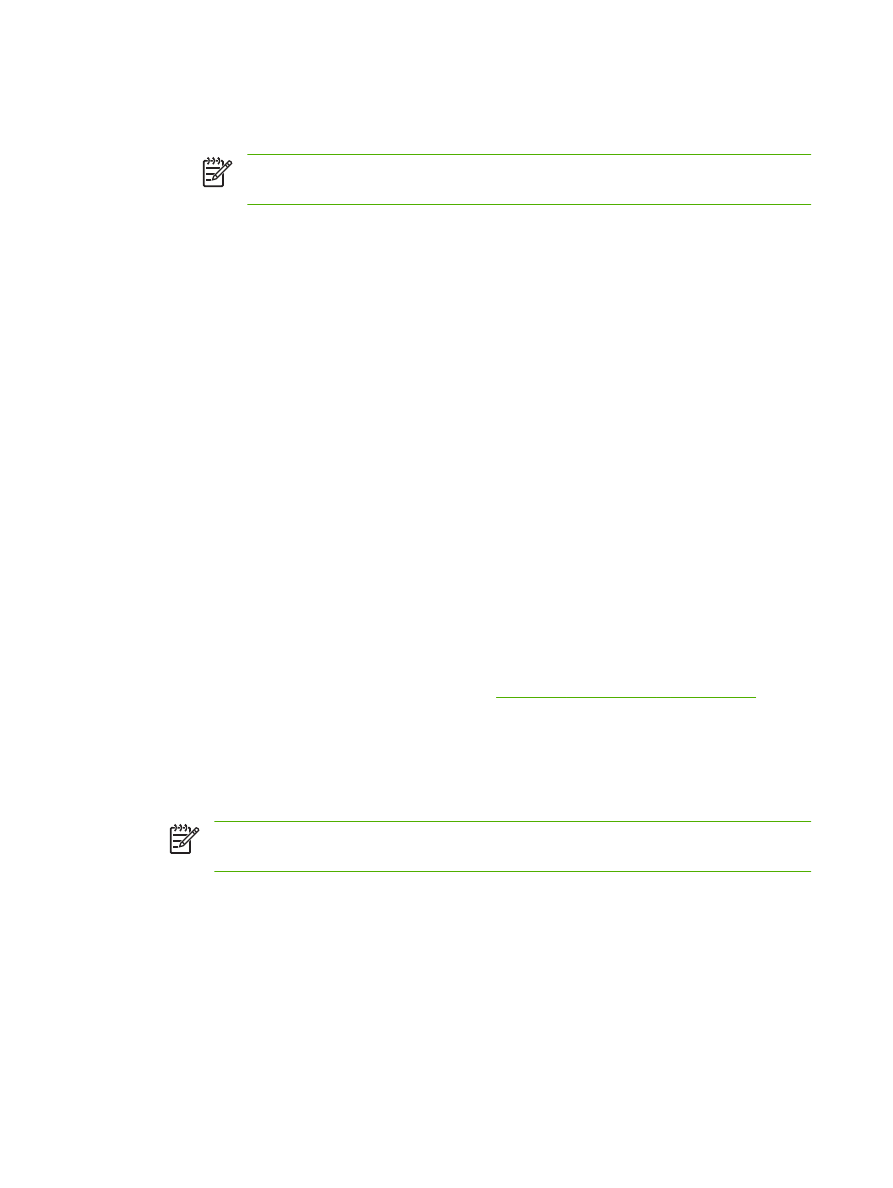
MFP 控制面板進行 Kerberos 驗證
按照這些步驟為您的產品完成
Kerberos 驗證設定。
1.
在
MFP,點選控制面板主畫面上的任何選項。畫面會顯示驗證要求。
注意
切記使用者名稱在
LDP 追蹤中裝置使用者 DN 值中定義,通常是您的完整電子郵件
地址,包括
@xx.xx。
2.
使用
MFP 控制面板上的觸控螢幕鍵盤輸入驗證,然後點選確定。就會顯示選擇的選項,例如電子
郵件。
76
第
4 章 傳送數位傳送選項
ZHTW
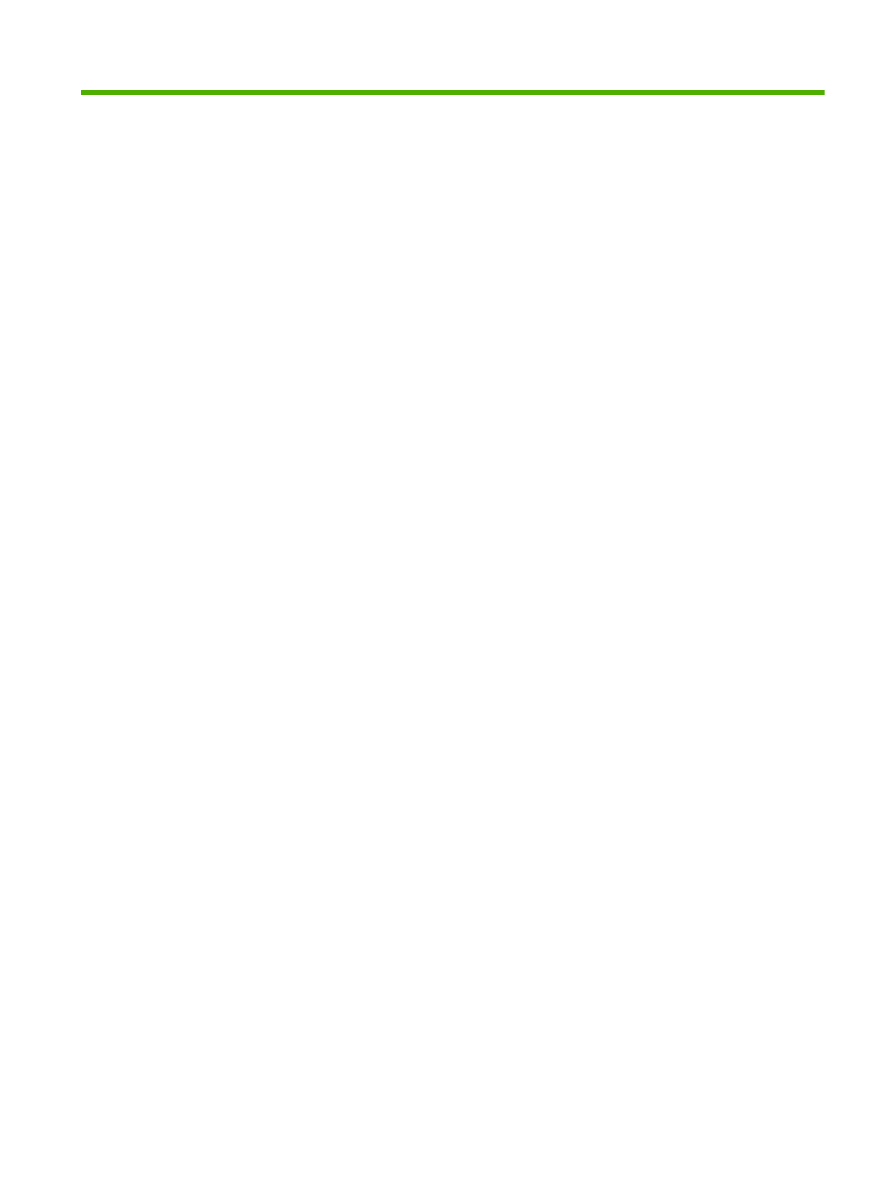
5
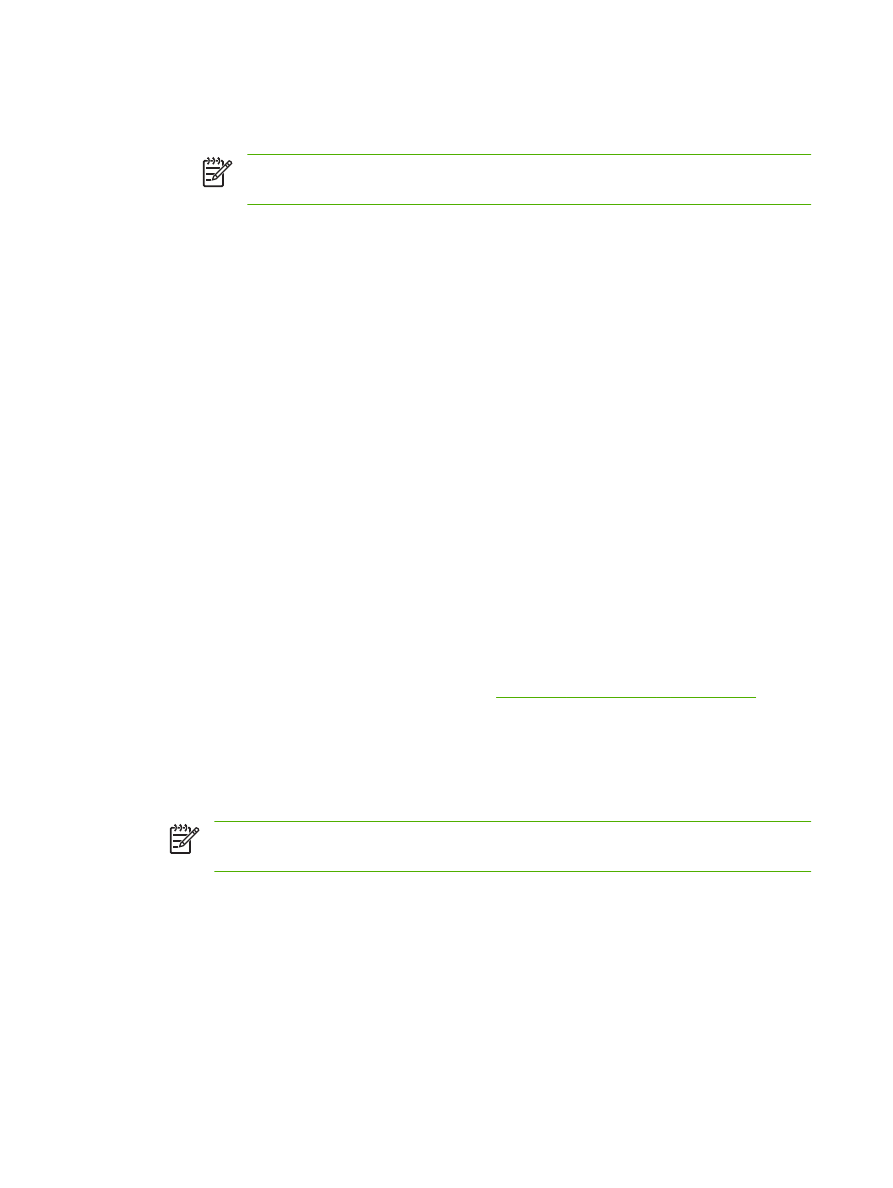
MFP 控制面板進行 Kerberos 驗證
按照這些步驟為您的產品完成
Kerberos 驗證設定。
1.
在
MFP,點選控制面板主畫面上的任何選項。畫面會顯示驗證要求。
注意
切記使用者名稱在
LDP 追蹤中裝置使用者 DN 值中定義,通常是您的完整電子郵件
地址,包括
@xx.xx。
2.
使用
MFP 控制面板上的觸控螢幕鍵盤輸入驗證,然後點選確定。就會顯示選擇的選項,例如電子
郵件。
76
第
4 章 傳送數位傳送選項
ZHTW
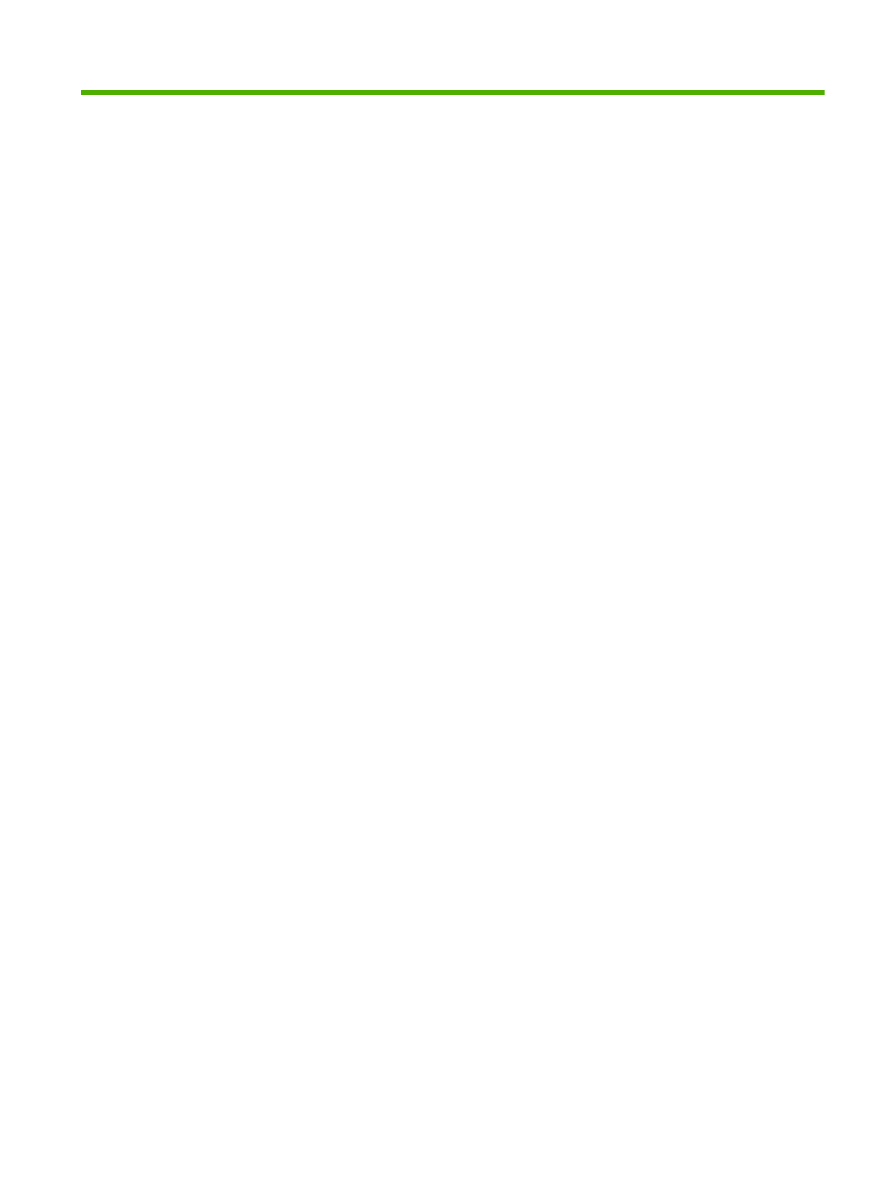
5